在数字化时代,高效的文字输入对于工作和学习至关重要。快捷短语功能可以显著提升输入效率,减少重复劳动。本文将详细介绍如何在不同输入法中添加快捷短语,帮助用户实现快速输入。
### 一、电脑端输入法设置快捷短语
#### 搜狗输入法
1. **打开设置**:在电脑右下角找到搜狗输入法图标,右键点击,选择“设置属性”。
2. **进入高级设置**:在弹出的窗口中,选择左侧的“高级”选项卡,找到并点击“自定义短语设置”按钮。
3. **添加新定义**:点击“添加新定义”,在弹出的对话框中输入快捷键(通常是字母组合)、短语内容以及该短语在候选词中的位置。
4. **保存更改**:完成所有设置后,点击“确定”返回上一级窗口,再点击“应用”和“确定”以保存更改。
#### 百度输入法
1. **打开设置**:在电脑右下角的任务栏中找到百度输入法的图标,右键点击并选择“设置”。
2. **进入高级设置**:在设置界面中,选择“高级设置”选项,找到并点击“自定义短语”部分下的“编辑自定义短语”按钮。
3. **添加短语**:在新打开的窗口中,点击“添加”来创建新的自定义短语,包括快捷键、短语内容及位置排序。
4. **保存更改**:完成编辑后,点击“完成”或“保存”按钮以应用更改。
#### 微软拼音输入法
1. **打开设置**:通过开始菜单搜索或直接右键点击任务栏上的语言切换图标,选择“设置”。
2. **进入自定义词库**:在微软拼音的设置界面中,寻找并点击“自定义词库”或类似的选项。
3. **添加短语**:选择“添加或编辑自定义短语”,然后按照提示输入快捷键和对应的短语内容。
4. **保存更改**:确认并退出,保存更改并关闭设置窗口。
### 二、手机端输入法设置快捷短语
#### Android系统(以小米为例)
1. **进入输入法设置**:打开手机上的任意输入框,长按或点击输入框中的输入法图标,进入输入法设置界面。
2. **找到自定义短语**:在输入法设置界面中,寻找“更多设置”、“高级设置”或类似的选项,进入后找到并点击“自定义短语”或“快捷短语”。
3. **添加快捷短语**:点击“添加”按钮,开始创建新的快捷短语,输入快捷短语内容及其对应的触发键。
4. **保存设置**:保存后,返回输入框,输入之前设置的触发键,即可快速插入相应的快捷短语。
#### iOS系统
iOS自带的键盘没有直接的快捷短语设置功能,但可以通过第三方键盘应用(如搜狗输入法、百度输入法等)来实现。具体步骤如下:
1. **下载第三方键盘**:打开App Store,搜索并下载喜欢的第三方键盘应用。
2. **添加新键盘**:打开手机“设置”,选择“通用”-“键盘”,点击“键盘”,然后点击“添加新键盘”,选择刚刚下载的第三方键盘。
3. **设置快捷短语**:打开第三方键盘的设置界面,找到“快捷短语”或类似功能的选项,并按照提示添加快捷短语和触发词。
4. **切换键盘使用**:切换到第三方键盘,在输入框中输入触发词,即可快速插入相应的快捷短语。
通过以上步骤,用户可以在不同操作系统和输入法中轻松设置快捷短语,大幅提高输入效率和准确性。